【目次】
・軽減税率設定について
・各設定方法について
・軽減税率対応による変更箇所
ページ内コンテンツ
軽減税率設定について
軽減税率対象商品がある
消費税8%の軽減税率対象商品を販売する場合は以下の設定が必要です。
■ 共通
■ 消費税8%と10%の商品が混在する場合
■ 税込商品の場合
■ 送料、手数料別の場合
軽減税率対象商品がない
全品一律消費税10%で販売する場合は以下の設定が必要です。
■ 共通
■ 税込商品の場合
■ 送料、手数料別の場合
各設定方法について
税率設定
店舗全体の消費税率を設定してください。
軽減税率対象商品あり
【設定画面】
基本設定>税率設定
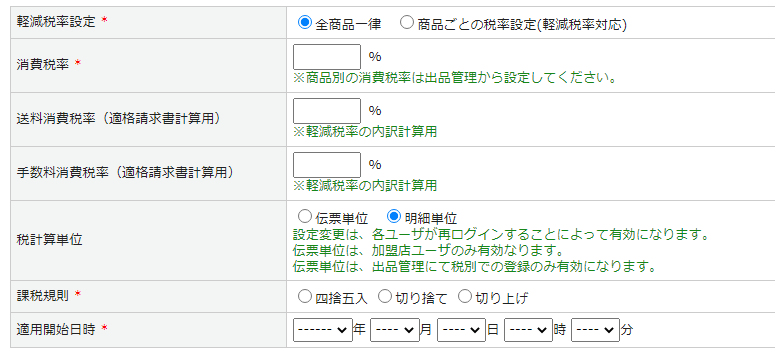
「税率設定」にて情報を入力後、【この内容で登録する】ボタンをクリックして登録してください。
| 項目 | 内容 |
|---|---|
| 軽減税率設定 | 税率設定の適用範囲を指定します。 ・全商品一律:税率設定で設定された消費税率を全商品に適用 ・商品ごとの税率設定:出品管理にて設定された消費税率を適用 ※出品商品にて未設定の場合は税率設定の内容が適用 |
| 消費税率 | 消費税率を数字で入力してください。(10%の場合は、「10」を入力) |
| 送料消費税率(適格請求書計算用) | 納品書、請求書の送料消費税率内訳計算用の設定です。 |
| 手数料消費税率 (適格請求書計算用) |
納品書、請求書の手数料消費税率内訳計算用の設定です。 |
| 税計算単位 | [伝票単位][明細単位]のどちらかを選択してください。 |
| 課税規則 | 消費税で発生した端数の処理を指定します。 [四捨五入][切り捨て][切り上げ]から選択してください。 |
| 適用開始日時 | 登録する税率設定の適用開始日時を指定してください。 適用開始日時は注文日時を基準に切り替えが行われます。 定期継続時のご注文は、次回お届け日を基準に切り替えとなります。 ※受注データ作成時に再取得し計算、また定期データに再設定されます。 |
■ 設定詳細
下記、当てはまる項目を参考に設定を行ってください。
| 項目 | 内容 |
|---|---|
| 8%(軽減税率の対象商品)のみ | ・軽減税率設定:全商品一律 ・消費税率:8 ・送料消費税率:10 ・手数料料消費税率:10 |
| 8%(軽減税率の対象商品)が多く、 10%(軽減税率の非対象商品)が少ない |
・軽減税率設定:商品ごとの税率設定 ・消費税率:8 ・送料消費税率:10 ・手数料料消費税率:10 ※消費税10%の商品は<商品管理で個別に設定> |
| 10%(軽減税率の非対象商品)が多く、 8%(軽減税率の対象商品)が少ない |
・軽減税率設定:商品ごとの税率設定 ・消費税率:10 ・送料消費税率:10 ・手数料料消費税率:10 ※消費税8%の商品は<商品管理で個別に設定> |
軽減税率対象商品なし
【設定画面】
基本設定>税率設定
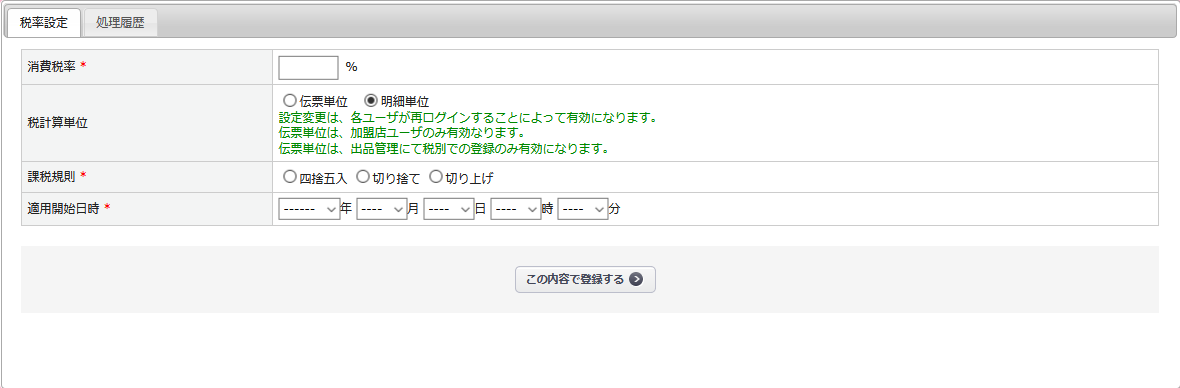
「税率設定」にて情報を入力後、【この内容で登録する】ボタンをクリックして登録してください。
| 項目 | 内容 |
|---|---|
| 消費税率 | 全商品一律消費税率10%となるため、「10」を入力してください。 |
| 税計算単位 | [伝票単位][明細単位]のどちらかを選択してください。 |
| 課税規則 | 消費税で発生した端数の処理を指定します。 [四捨五入][切り捨て][切り上げ]から選択してください。 |
| 適用開始日時 | 登録する税率設定の適用開始日時を指定してください。 適用開始日時は注文日時を基準に切り替えが行われます。 定期継続時のご注文は、次回お届け日を基準に切り替えとなります。 ※受注データ作成時に再取得し計算、また定期データに再設定されます。 |
軽減税率の表示設定
■ 商品詳細ページ、購入フロー
商品詳細ページ、購入フローでの軽減税率対象商品に関する表記設定ができます。
【設定画面】
基本設定>カートシステム設定>[カート・決済機能設定]タブ>軽減税率の表示
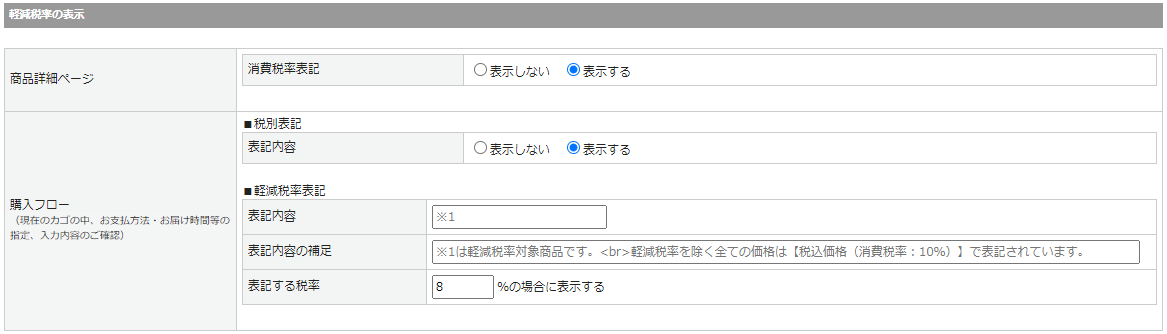
| 項目 | 内容 |
|---|---|
| 商品詳細ページ <設定例はこちら> | |
| 消費税率表記 | 商品詳細ページにて、消費税率を表示するかしないか設定します。 |
| 購入フロー ■税別表記 <設定例はこちら> | |
| 表記内容 | 購入フローの単価に税別価格を表示するかしないか設定します。 |
| 購入フロー ■軽減税率表記 <設定例はこちら> | |
| 表記内容 | 購入フローの軽減税率対象商品に表示する注記を設定します。 |
| 表記内容の補足 | 購入フローの軽減税率対象商品に表示する注記の補足を設定します。 |
| 表記する税率 | どの税率のときに表記を表示するかを設定します。 |
※軽減税率表記は、税率設定で[商品ごとの税率設定]選択時、適用開始日時以降に表示されます。
■ 納品書、請求書
納品書、請求書での軽減税率対象商品に関する表記を個別に設定できます。設定例は<こちら>
※税別表記を[表示する]に設定してください。
【設定画面】
基本設定>店舗設定>[伝票出力設定]タブ
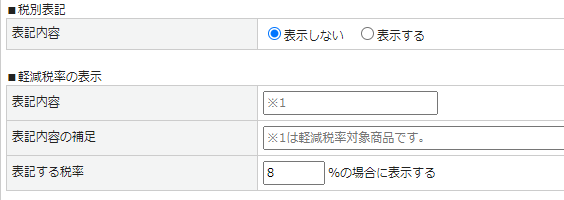
商品ごとの税率変更
消費税率8%と10%の商品が混在する場合に設定が必要です。
軽減税率設定の適用開始日時以降に設定が反映されるため、事前に登録しておくことが可能です。
【設定画面】
出品>出品商品一覧>出品商品登録画面

特定の商品に税率設定とは別の税率を適用する場合、「消費税率」に入力してください。
消費税率には「8」、「10」、「0」のいずれかの設定が可能です。
未入力の場合は、税率設定で設定されている消費税率が適用されます。
商品数が多い場合、CSVでの設定も可能です。出力、登録については<こちら>をご確認ください。
※ファイルは「商品データ」、項目は「消費税率」です。
商品価格の見直し
商品を税込価格で登録されている場合は、商品価格の変更が必要です。
変更後、即時反映されます。変更を予約することは出来ません。
※価格据え置きの場合は変更不要です。
【設定画面】
出品>出品商品一覧>出品商品登録画面
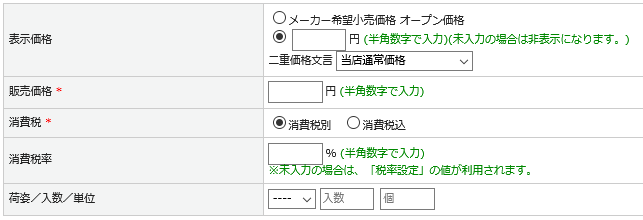
「表示価格」、「販売価格」を消費税改正後の価格に変更してください。
各項目の詳細は<こちら>をご確認ください。
商品数が多い場合、CSVでの設定も可能です。出力、登録については<こちら>をご確認ください。
※ファイルは「商品データ」、項目は「表示価格」、「販売価格」です。
送料の見直し
送料を登録し、出品管理にて[送料別]の設定をしている場合、見直しが必要です。
変更後、即時反映されます。変更を予約することは出来ません。
※価格据え置きの場合は変更不要です。
【設定画面】
基本設定>配送方法設定 各配送方法の配送料
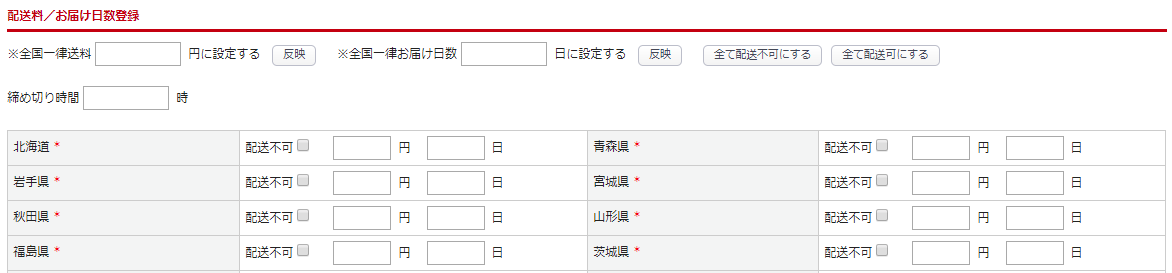
税込価格で入力してください。配送方法設定の詳細は<こちら>
決済手数料の見直し
手数料を登録し、出品管理にて[手数料別]の設定をしている場合、見直しが必要です。
変更後、即時反映されます。変更を予約することは出来ません。
※価格据え置きの場合は変更不要です。
【設定画面】
基本設定>支払方法設定 各支払方法の手数料
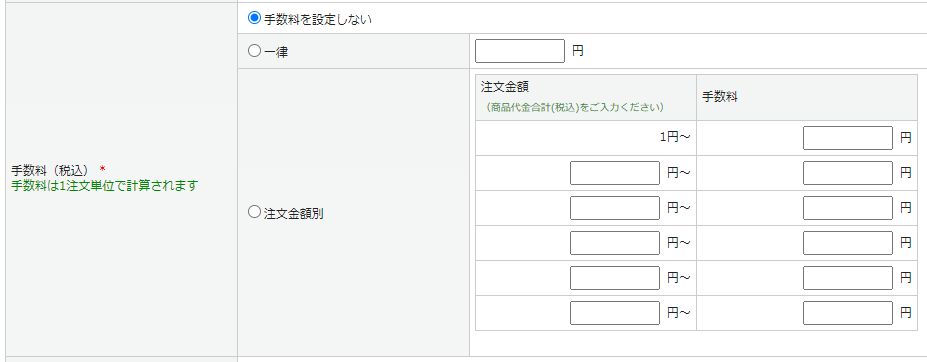
税込価格で入力してください。支払方法設定の詳細は<こちら>
各ページのテキストやhtml
税率や、送料・手数料の表記について変更がある場合は各ページにて対応が必要です。
変更後、即時反映されます。変更を予約することは出来ません。
※下記以外にも該当箇所がないかご確認をお願いいたします。
■ カゴの中画面
【設定画面】
デザイン(PC/スマートフォン)>画面メッセージ設定>[買い物カゴ・購入フローページ]タブ>■買い物カゴ画面
「購入手続きへボタンの上」「ページ下部」
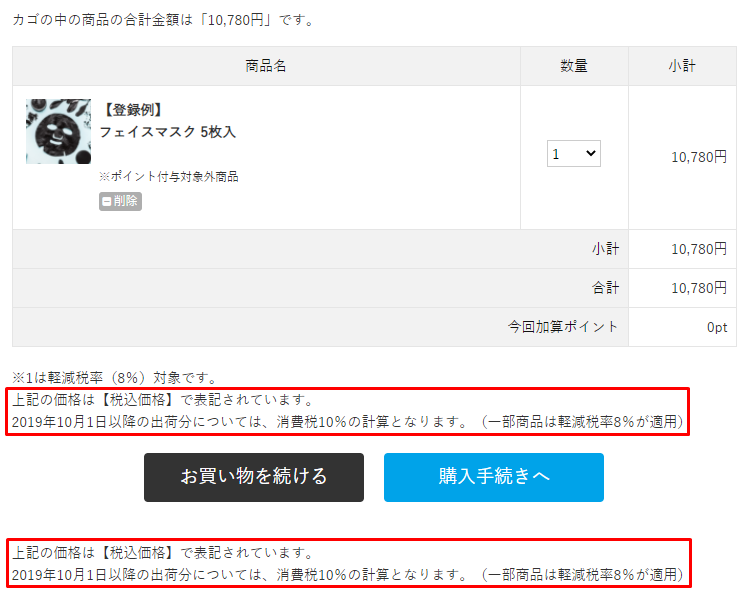
■ サイトトップやヘッダー・フッター
【設定画面】
・デザイン(PC/スマートフォン)>ページ設定
・デザイン(PC)>ヘッダー・フッター・レフトナビ設定
・デザイン(スマートフォン)>ヘッダー・フッター設定
■ 特定商取引法
【設定画面】
基本設定>特定商取引法
■ その他独自作成のページ
【設定画面】
デザイン(PC/スマートフォン)>カスタムページ設定
CSV項目の見直し
注文CSVデータ、出荷システム連携用CSVなどに軽減税率用の項目が追加されます。
※軽減税率商品がない場合も反映されます。
見直しが必要な場合には、連携倉庫にご相談ください。
変更内容の詳細は<こちら>
その他設定の見直し
以下の設定にて変更が必要な場合はご対応をお願いいたします。
・運営>キャンペーン管理>送料無料キャンペーン →〇〇円以上送料無料
・運営>クーポン管理 →〇〇円以上でご利用可能
・運営>顧客ランク管理 →〇〇円~△△円は☆☆会員となり、◇◇円以上購入で××%OFF
軽減税率対応による変更箇所
商品詳細画面
<軽減税率の表示>の設定により、商品詳細画面の仕様が異なります。
■ 消費税率表記を「表示する」に設定している場合
| 価格表示形式が「税抜表示」 | 価格表示形式が「税込表示」 |
|---|---|
| 消費税8%の場合 | |
 |
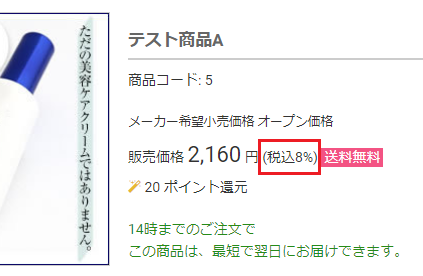 |
| 消費税10%の場合 | |
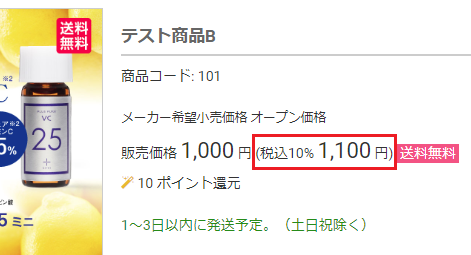 |
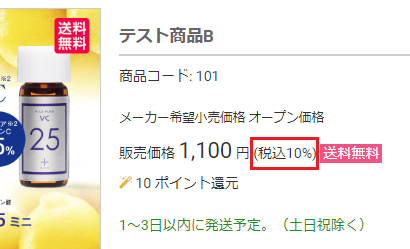 |
■ 消費税率表記を「表示しない」に設定している場合
| 価格表示形式が「税抜表示」 | 価格表示形式が「税込表示」 |
|---|---|
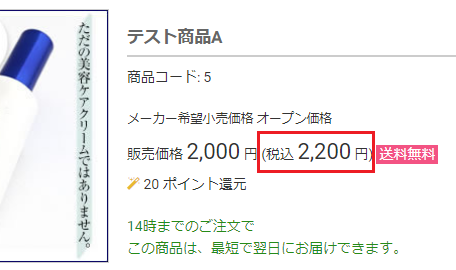 |
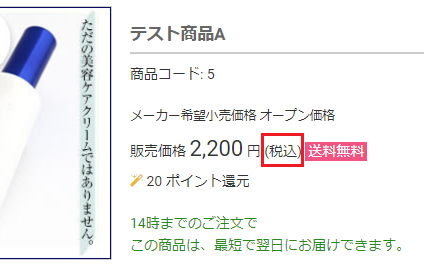 |
購入フロー画面
■ カートシステム設定の「軽減税率の表示」について
<軽減税率の表示>の設定により、購入フロー画面の仕様が異なります。
※現在のカゴの中、入力内容のご確認画面にて表示されます。
・購入フローの税別表記を[表示する]に設定している場合
購入フローの税別表記を設定した場合、以下のように表示されます。(赤枠部分)
【PC版】
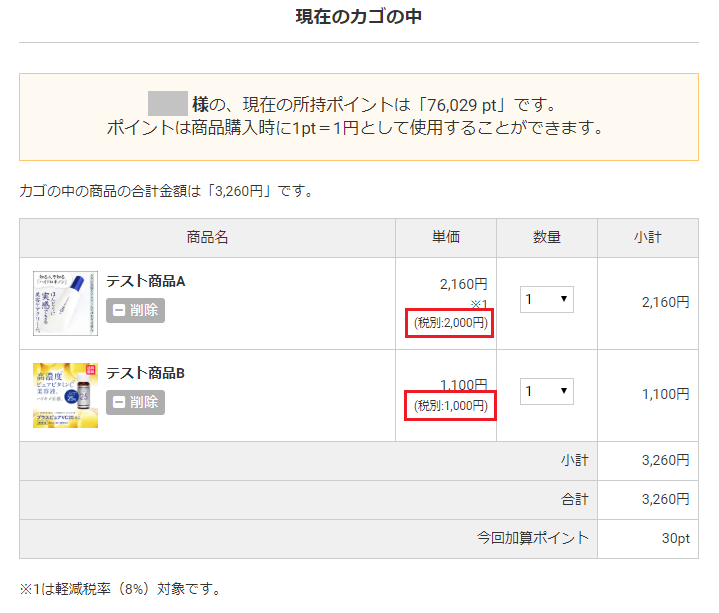
【SP版】
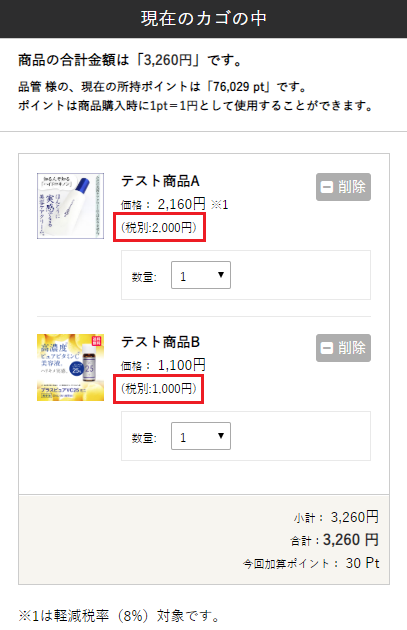
・購入フローの軽減税率表記を[表示する]に設定している場合
購入フローの軽減税率表記を設定した場合、以下のように表示されます。(赤枠部分)
設定例:軽減税率対象商品… テスト商品A
・表記内容… ※1
・表記内容の補足… ※1は軽減税率(8%)対象です。
・表記する税率… 8%の場合に表示する
【PC版】
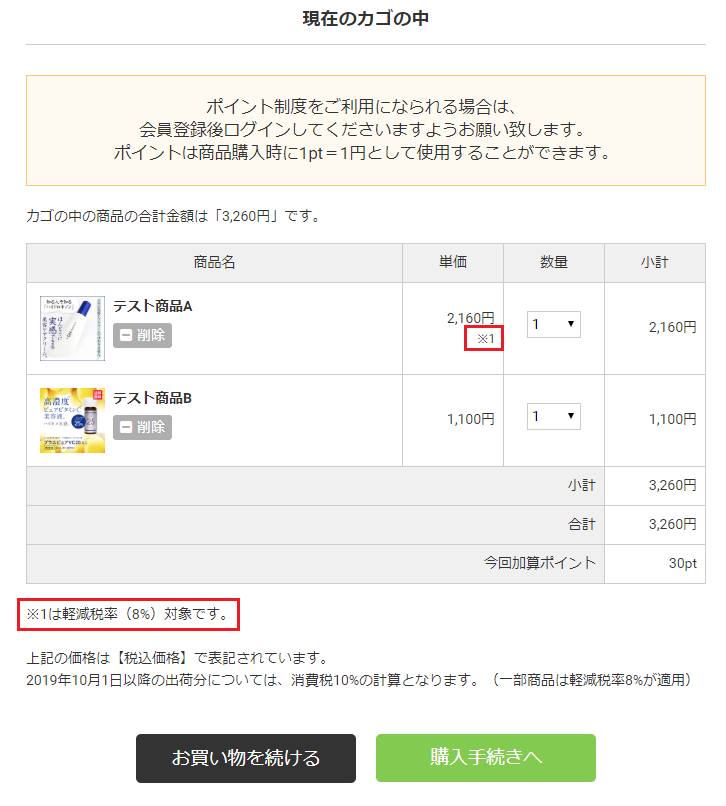
【SP版】
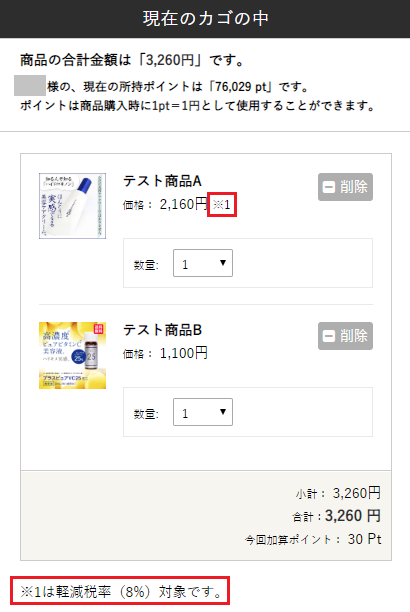
■「入力内容のご確認画面」の明細について
税率区分ごとの合計(税込)、消費税を表示します。
※軽減税率対象商品がない場合(全品一律10%)は表示されません。
【PC版】
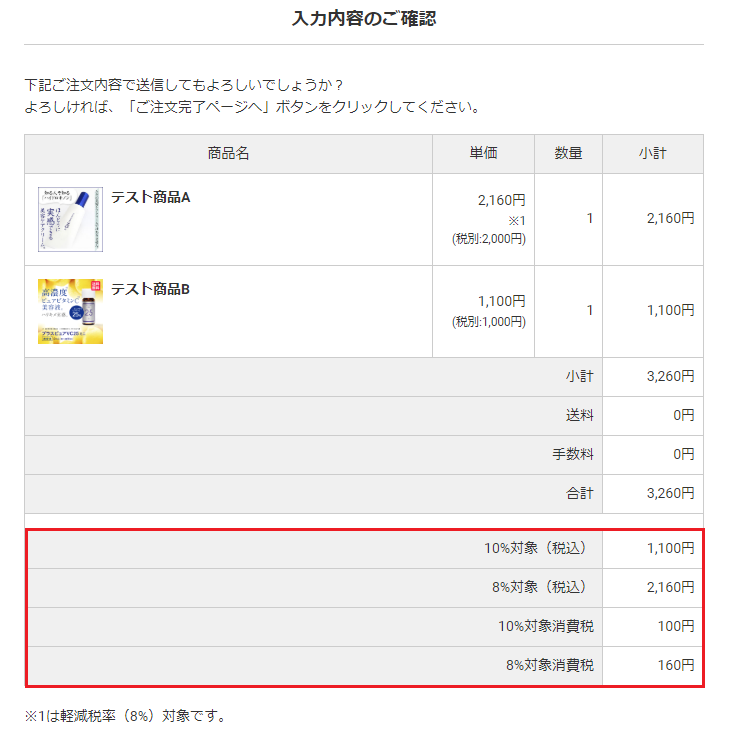
【SP版】
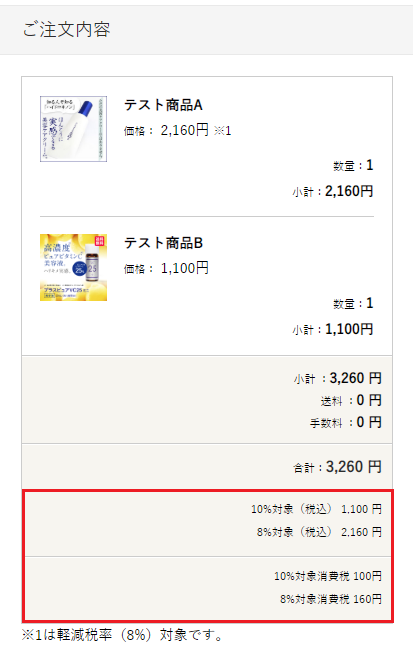
出品管理
■ 出品商品一覧
【設定画面】
出品>出品商品一覧
一覧にて税率の項目が追加されます。
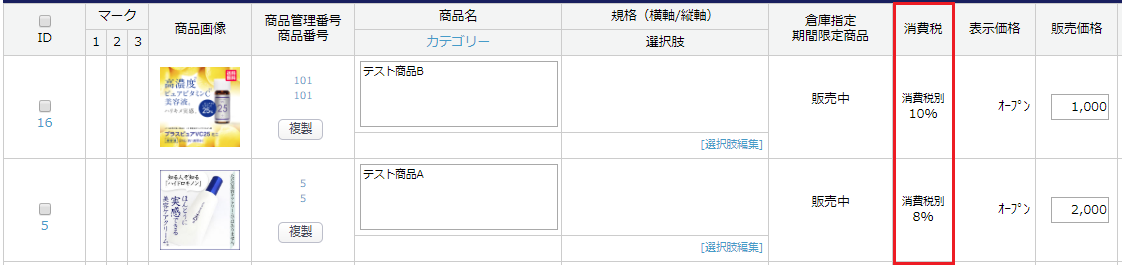
■出品商品登録
【設定画面】
出品>出品商品登録
「消費税率」の項目が追加されます。設定詳細については<こちら>
受注管理
■ 受注一覧のアラート機能
【設定画面】
受注>受注一覧>絞り込みパネル>[出荷業務検索]タブ
受注後に受注編集により消費税率が変更されたデータを絞込みパネルから検索可能となります。

■ 受注登録画面
【設定画面】
受注>受注登録
・税率区分ごとの合計(税込)、消費税を表示します。
・明細別の消費税率が追加されます。
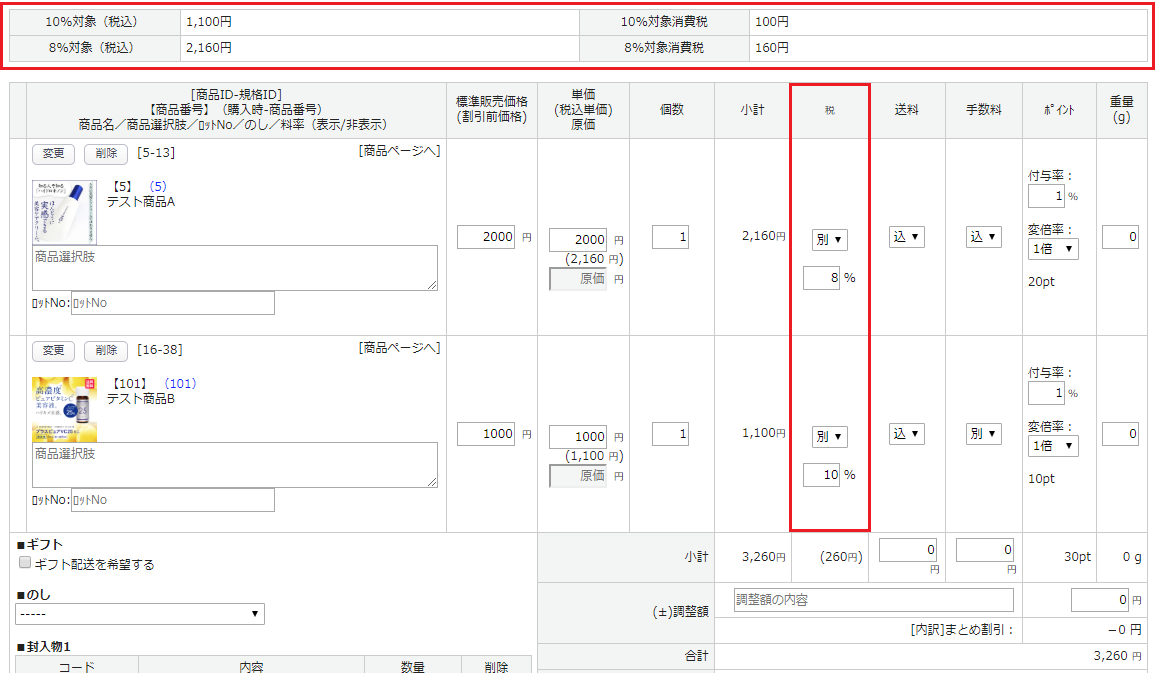
帳票レイアウト
各帳票で税率区分ごとの合計(税込)、消費税を表示します。
また、納品書、請求書については「軽減税率の表示」を設定することができます。
設定方法については<こちら>をご確認ください。
■ 納品書
【軽減税率商品あり】
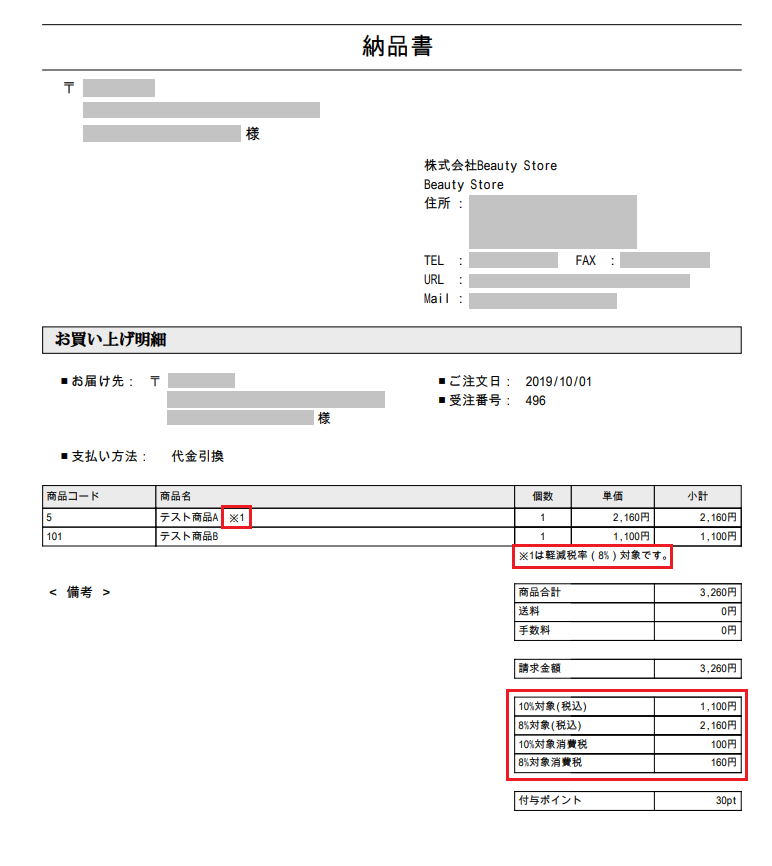
【軽減税率商品なし】
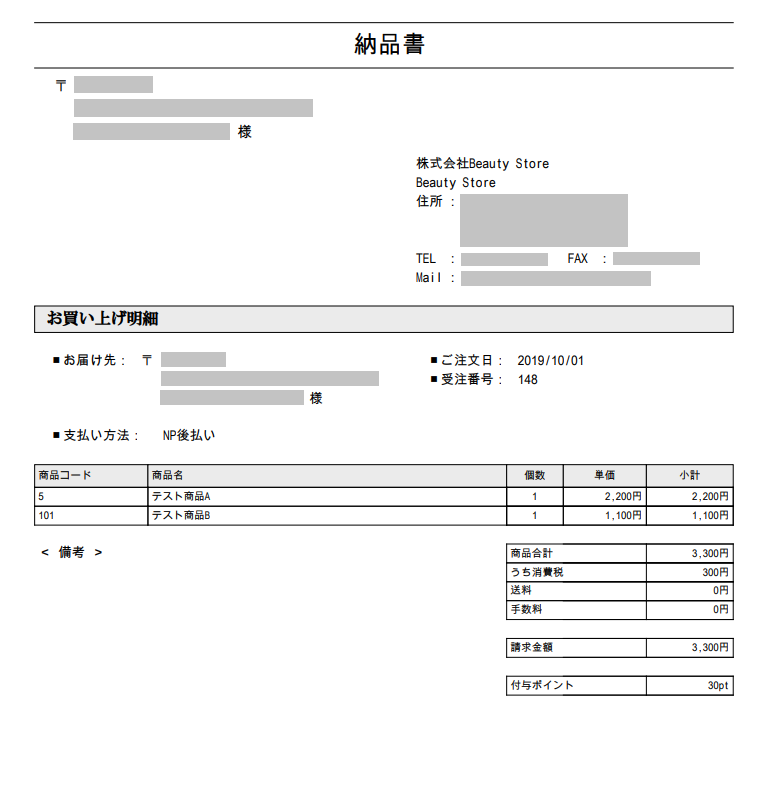
■ 領収書
【軽減税率商品あり】
※控えも同様の形式です。
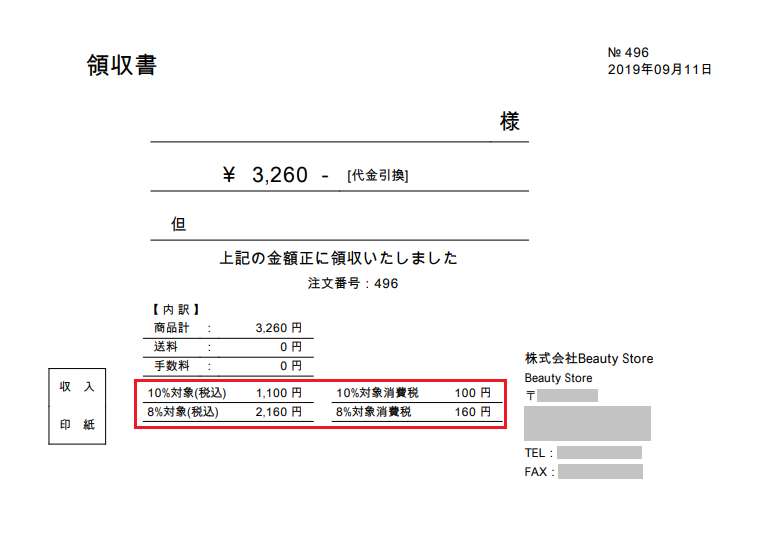
【軽減税率商品なし】
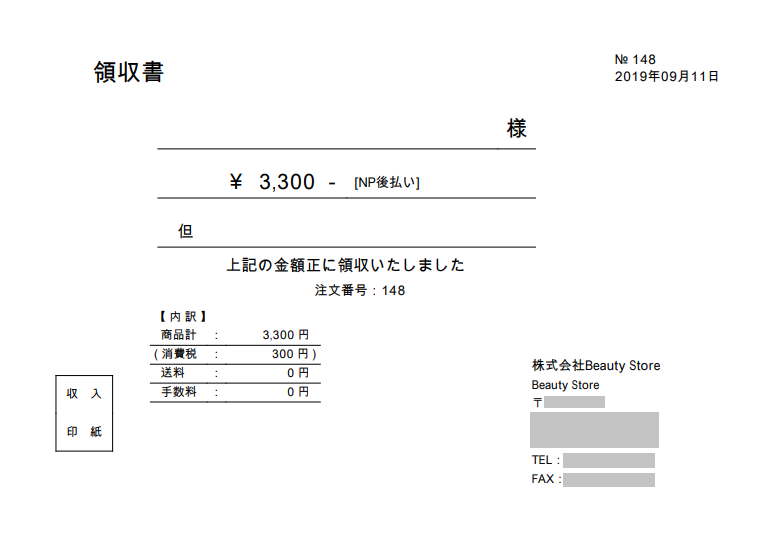
■ 請求書
【軽減税率商品あり】
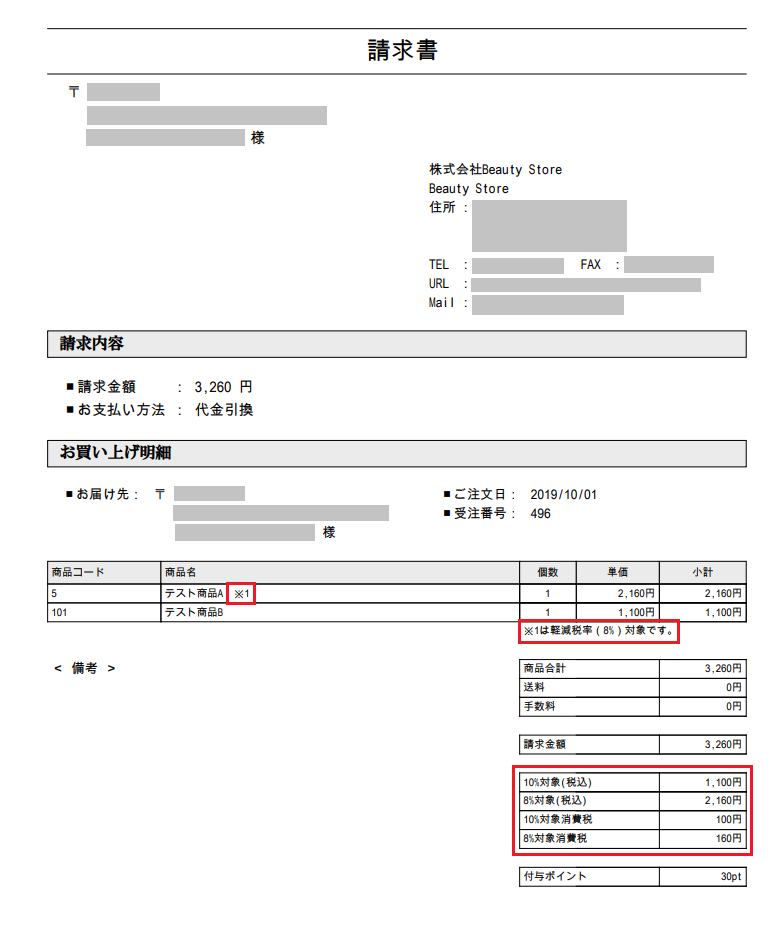
【軽減税率商品なし】
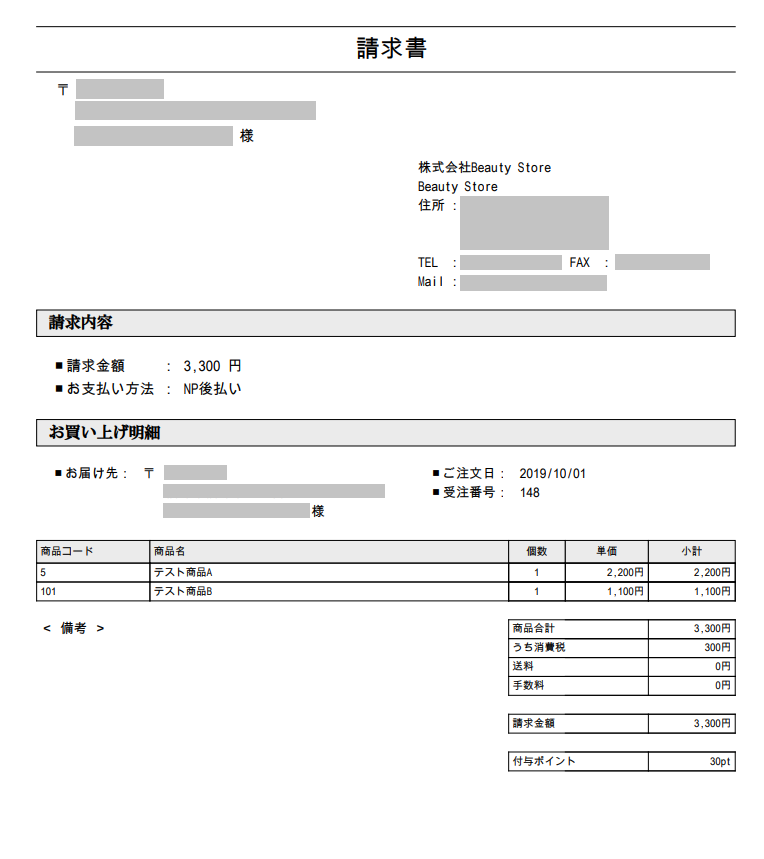
CSVレイアウト
以下のCSVファイルにて軽減税率用の項目が追加されます。
■ CSVファイル種類
・注文CSV
・注文CSV(注文明細含む)
・注文CSV2
・注文CSV2(注文明細含む)
・注文CSV(注文明細含む-同梱情報なし)
・注文CSV(注文明細含む+決済情報あり)
・システム標準出荷用CSV
・システム標準出荷用CSV(タイプ2)
■ CSV追加項目仕様
| 追加項目 | 入力例 | 形式 | 説明 |
|---|---|---|---|
| 軽減税率設定 | 1 | 数字 | 1:軽減税率後、0:旧 |
| 適格消費税対象売上金額1 | 1414 | 数字 | |
| 適格消費税対象税率1 | 10 | 数字 | |
| 適格消費税対象消費税1 | 128 | 数字 | |
| 適格消費税対象売上金額2 | 540 | 数字 | |
| 適格消費税対象税率2 | 8 | 数字 | |
| 適格消費税対象消費税2 | 40 | 数字 | |
| 適格消費税対象売上金額3 | 0 | 数字 | |
| 適格消費税対象税率3 | 0 | 数字 | |
| 適格消費税対象消費税3 | 0 | 数字 | |
| 同梱適格消費税対象売上金額1 | 1424 | 数字 | 注文CSVのみ ※注文明細含む-同梱情報なしを除く |
| 同梱適格消費税対象税率1 | 10 | 数字 | 〃 |
| 同梱適格消費税対象消費税1 | 129 | 数字 | 〃 |
| 同梱適格消費税対象売上金額2 | 1080 | 数字 | 〃 |
| 同梱適格消費税対象税率2 | 8 | 数字 | 〃 |
| 同梱適格消費税対象消費税2 | 80 | 数字 | 〃 |
| 同梱適格消費税対象売上金額3 | 500 | 数字 | 〃 |
| 同梱適格消費税対象税率3 | 0 | 数字 | 〃 |
| 同梱適格消費税対象消費税3 | 0 | 数字 | 〃 |
分析機能
【画面】
分析>期間別集計
消費税内訳が追加されます。

割引機能
■ 設定画面
リピート割引、クーポン管理などの設定画面にて商品の消費税率が表示されるようになります。
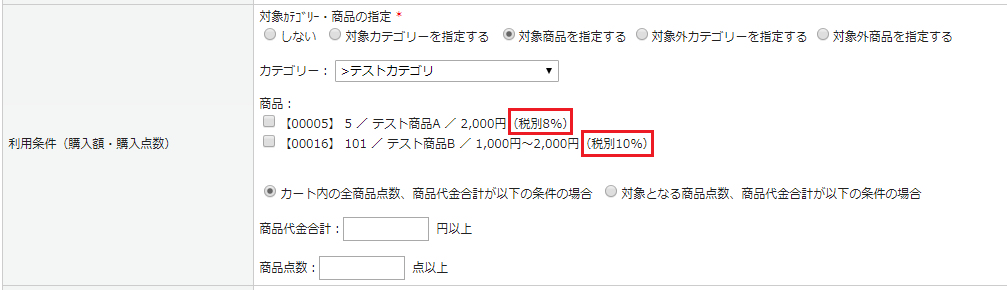
■ 機能の仕様
・クーポン管理
【設定画面】
運営>クーポン管理
クーポン種別が「割引率(税込)」「送料無料」
→複数税率の商品がカゴに入っている場合、クーポンは利用不可です。
クーポン種別が「金額」
→複数税率の商品がカゴに入っている場合、クーポンは利用可能です。
・まとめ割引
【設定画面】
運営>まとめ割引管理
複数税率の商品がカゴに入っている場合、まとめ割引は有効になりません。
よくある質問
・クーポン割引、ポイント、調整額の按分計算の端数処理について
按分計算の端数処理は、税率設定で設定されている「課税規則」と同じです。
按分した結果、割引額に過不足があった場合は金額が一番大きい商品にて調整されます。
補足
商品や送料、手数料の税率が異なり、クーポンやまとめ割、ポイントなど、伝票単位の割引を使用したときの按分計算
按分計算方法
①消費税率毎に割引金額を計算します。
割引額 × (税率が同じものの合計金額(税込) ÷ 割引前のご請求金額(税込)) = 割引金額
(税率設定で設定した内容で端数処理を行います。)
②上記で計算した割引金額から割引後の税込金額を計算します。
税率が同じものの合計金額(税込) - 割引金額(①で計算した割引金額) = 割引後の税込金額
按分計算方法の例
送料、手数料の税率が購入した商品と異なる場合
※商品の税率が8%、送料、手数料の税率が10%のとき
商品:1,500 ×3 = 4,500円(税率:8%)
送料:110円(税率:10%)
手数料:550円(税率:10%)
まとめ割:520円
割引前のご請求金額(税込):5,160円
税率設定の課税規則:四捨五入
・商品(税率:8%)
割引金額(上記の計算方法①)
520 × (4,500 ÷ 5,160) = 453.488 ← 税率設定で設定した内容で端数処理を行います。
割引金額:453円
割引後の金額(上記の計算方法②)
4,500 - 453 = 4,047円
・送料+手数料(税率:10%)
割引金額(上記の計算方法①)
520 × ((110 + 550) ÷ 5,160) = 66.511 ← 税率設定で設定した内容で端数処理を行います。
割引金額:67円
割引後の金額(上記の計算方法②)
110 + 550 - 67 = 593円
※按分した結果、割引額に過不足があった場合は金額が一番大きい商品にて調整されます。

